Wie behebt man den Windows Store-Fehler 805a8011?
Problem: Beim Zugriff auf den Windows Store erhalte ich die Fehlermeldung mit dem Code 805a8011 und kann keine neuen Apps installieren. Ich habe bereits versucht, mein Windows-Handy neu zu starten, aber es hat nichts gebracht. Was bedeutet der Fehler und wie kann ich ihn beheben?
Akzeptierte Antwort
Der Windows Store-Fehler 805a8011 ist ein regelmäßig auftretendes Problem auf Handys, Computern und Tablets, die unter dem Betriebssystem Windows laufen. Normalerweise tritt der Fehler auf, wenn man versucht bestimmte Apps aus dem Windows Store zu installieren oder zu aktualisieren.
Allerdings kann der Fehler auch andere Probleme verursachen, wie z.B. Verbindungsprobleme mit der App, kein Zugriff auf E-Mails oder Textnachrichten. Darüber hinaus kann es vorkommen, dass das Handy automatisch neustartet, wenn man versucht auf den Windows Store zuzugreifen.
Es gibt mehrere Ursachen, warum der Fehler 805a8011 auftreten kann. Zunächst einmal kann es sein, dass der Speicherplatz auf dem Gerät knapp wird, die Uhrzeit und das Datum falsch eingestellt sind oder dass Probleme bei der Synchronisierung von Microsoft-Konten die Ursache sind. Zudem könnten es auch Probleme mit der Internetverbindung sein. In einigen Fällen konnten Betroffene den Fehler 805a8011 beheben, indem sie ihr Handy zurücksetzten.
Bevor Sie die folgenden Methoden zur Behebung des 805a8011-Fehlers durchgehen, raten wir das Gerät mit einer Anti-Malware zu scannen, da auch aufgrund von Viren mehrere Fehler auftreten können. Wir empfehlen die Verwendung von Fortect, da es in der Lage ist, bösartige Apps zu entfernen und Schäden durch Schadsoftware zu beheben.

Wie behebt man den Windows Store-Fehler 805a8011?
Nun wissen Sie aus welchen Gründen der Windows Store-Fehler 805a8011 ausgelöst werden kann. Einige von ihnen sind innerhalb weniger Minuten leicht zu lösen. Das schlimmste Szenario ist, dass Sie Ihr Gerät in den Werkszustand zurücksetzen müssen. Beginnen wir daher mit den einfacheren Lösungen.
Lösung 1. Vergewissern Sie sich, dass Ihr Windows-Smartphone ausreichend Speicherplatz hat
Geräte müssen über genügend freien Speicherplatz verfügen, um eine gute Leistung zu erbringen. Vergessen Sie nicht, dass Sicherheitsupdates, die Sie regelmäßig herunterladen, auch Platz einnehmen und weniger Platz für Apps und deren Updates lassen. Löschen Sie im Falle von zu geringem Speicherplatz einige Fotos, Audiodateien und Apps, die Sie nicht benötigen. Alternativ können Sie auch eine SD-Karte kaufen und die Dateien dorthin verschieben. Wenn Sie sich sicher sind, dass Sie genügend Speicherplatz freigegeben haben, gehen Sie zum Windows Store und überprüfen Sie, ob der Fehler 805a8011 immer noch auftritt.
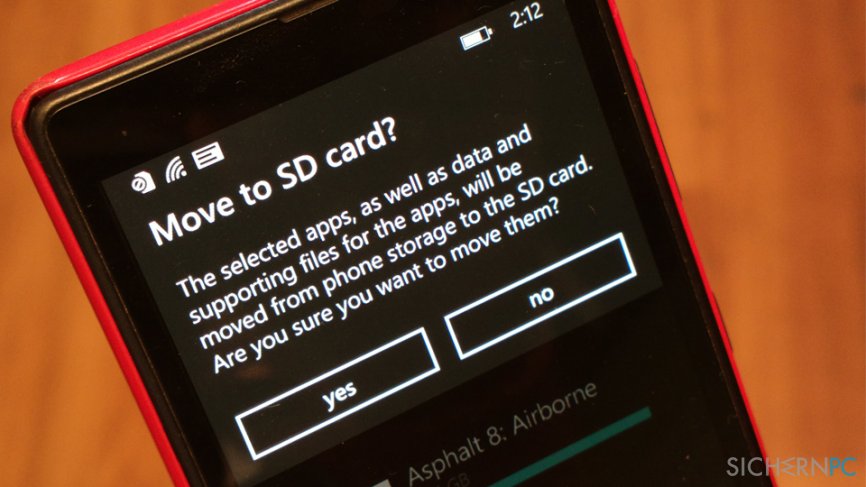
Lösung 2. Kontrollieren Sie die Zeit- und Datumseinstellungen
Überprüfen Sie, ob Uhrzeit und Datum auf Ihrem Handy korrekt eingestellt sind. Gehen Sie zum Abschnitt Einstellungen und suchen Sie dort den Abschnitt Zeit und Datum. Wenn die Werte nicht korrekt sind, ändern Sie sie. Versuchen Sie dann, auf den Windows Store zuzugreifen.
Lösung 3. Überprüfen Sie, ob es Probleme bei der Synchronisierung der Microsoft-Konten gibt
Um Synchronisationsprobleme zu beheben, sind diese Schritte nötig:
- Klicken Sie in den Einstellungen auf E-Mail-Konten & andere.
- Tippen Sie dann auf das Microsoft-Konto und halten Sie es gedrückt.
- Tippen Sie auf Synchronisieren.
Lösung 4. Sorgen Sie für eine stabile Internetverbindung
Manchmal kann der Windows Store-Fehler 805a8011 auftreten, wenn man eine schlecht gesicherte WiFi-Verbindung oder mobile Daten verwendet. Versuchen Sie von WiFi auf 4G zu wechseln oder umgekehrt. Versuchen Sie dann auf den Windows Store zuzugreifen und Apps herunterzuladen oder zu aktualisieren.
Lösung 5. Erstellen Sie ein neues Microsoft-Konto
Wenn keine dieser Lösungen geholfen hat, können Sie noch versuchen ein neues Microsoft-Konto zu erstellen und dem Handy hinzuzufügen. Wenn Sie ein Konto auf signup.live.com erstellt haben, gehen Sie wie folgt vor:
- Gehen Sie zum Abschnitt Einstellungen auf Ihrem Gerät.
- Wählen Sie E-Mail-Konten & andere und tippen Sie auf Konto hinzufügen.
- Geben Sie hier Ihre neuen Microsoft-Kontoinformationen ein und melden Sie sich an.
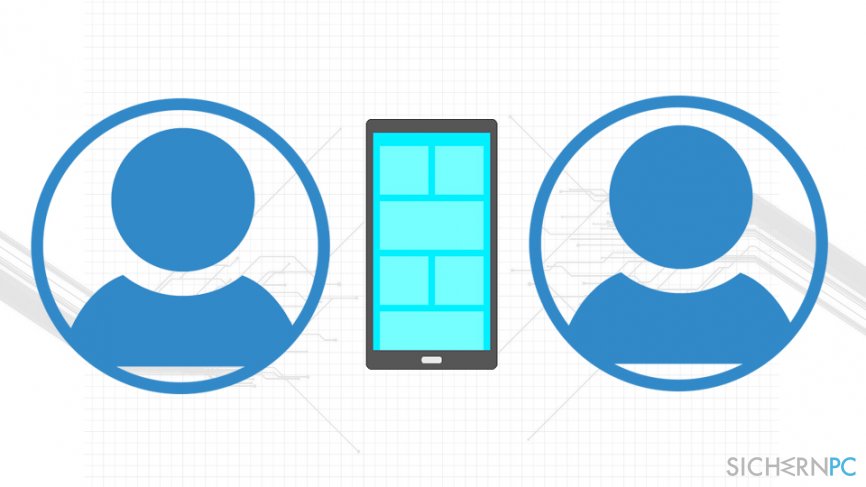
Solution 6. Setzen Sie Ihr Smartphone zurück
Wenn alle oben genannten Optionen erfolglos verlaufen sind, sollten Sie Ihr Handy zurücksetzen. Es gibt zwei Möglichkeiten, das Telefon zurückzusetzen – einen Soft-Reset und Hard-Reset. Wir empfehlen mit dem Soft-Reset zu beginnen und nur wenn es anders nicht geht, den Hard-Reset durchzuführen. Grund hierfür ist, dass bei der letztgenannten Option das Gerät komplett auf die Werkseinstellungen zurückgesetzt wird. Bevor Sie den Anweisungen folgen, sollten Sie alle wichtigen Bilder, Audio- und Videodateien, Dokumente, Kontakte und andere wichtige Informationen sichern, da Sie ansonsten verloren gehen.
Schritte für den Soft-Reset:
- Wenn das Gerät an ist, halten Sie die Lautstärketaste und den Ein-/Ausschalter gedrückt, bis das Telefon vibriert.
- Lassen Sie dann die Tasten los und warten Sie, bis das Gerät automatisch neu startet.
- Überprüfen Sie, ob Sie auf den Windows Store zugreifen können oder nicht. Wenn Sie immer noch den Fehler 805a8011 erhalten, müssen Sie einen Hard-Reset durchführen. Die Methoden für den Hard-Reset variieren je nachdem, ob das Telefon reagiert oder hängen geblieben ist.
Schritte für ein Hard-Reset, wenn das Handy reagiert:
- Tippen Sie in den Einstellungen auf Handy zurücksetzen.
- Es wird eine Warnung angezeigt. Wählen Sie Ja und warten Sie bis die Prozedur beginnt.
- Nach ein paar Minuten sollte das Telefon automatisch neu starten und sich einschalten.
Sobald Sie diese Schritte abgeschlossen haben, befindet sich das Smartphone im Werkszustand. Sie müssen daher in den Windows Store gehen und alle benötigten Apps erneut installieren. Dieses Mal jedoch ohne den Fehler 805a8011 zu sehen.
Schritte für ein Hard-Reset, wenn das Handy nicht reagiert:
- Halten Sie die Lautstärketaste und den Ein-/Ausschalter gedrückt, bis das Handy vibriert.
- Halten Sie dann die Lautstärketaste gedrückt. Sie sollten ein Ausrufezeichen sehen.
- Drücken Sie nun auf Laut, Leise, Ein/Aus und Leise.
- Warten Sie auf den automatischen Neustart.
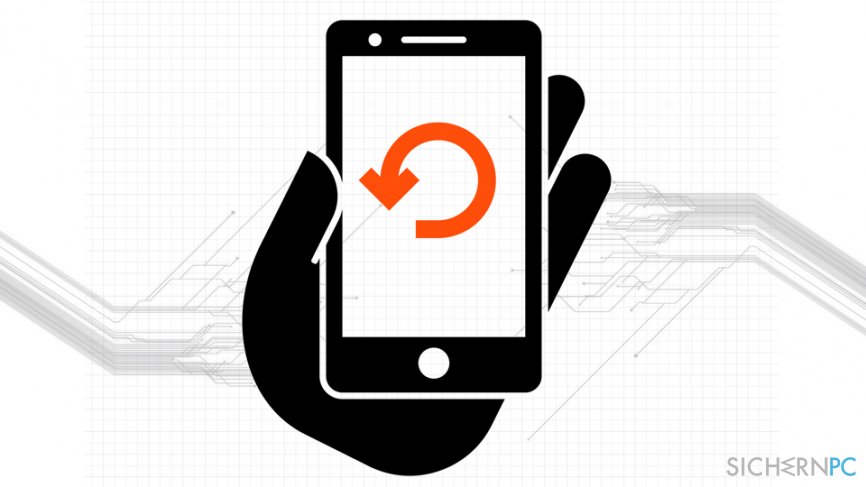
Der Vorgang kann einige Zeit in Anspruch nehmen. Sobald er jedoch vorbei ist, befindet sich das Gerät in den Werkszustand und sollte bei der Installation neuer Apps aus dem Windows Store den Fehler 805a8011 nicht mehr anzeigen.
Reparieren Sie die Fehler automatisch
Das Team von sichernpc.de gibt sein Bestes, um Nutzern zu helfen die beste Lösung für das Beseitigen ihrer Fehler zu finden. Wenn Sie sich nicht mit manuellen Reparaturmethoden abmühen möchten, benutzen Sie bitte eine Software, die dies automatisch für Sie erledigt. Alle empfohlenen Produkte wurden durch unsere Fachleute geprüft und für wirksam anerkannt. Die Tools, die Sie für Ihren Fehler verwenden können, sind im Folgenden aufgelistet:
garantierte
Zufriedenheit
Schützen Sie Ihre Privatsphäre im Internet mit einem VPN-Client
Ein VPN ist essentiell, wenn man seine Privatsphäre schützen möchte. Online-Tracker wie Cookies werden nicht nur von sozialen Medien und anderen Webseiten genutzt, sondern auch vom Internetanbieter und der Regierung. Selbst wenn man die sichersten Einstellungen im Webbrowser verwendet, kann man immer noch über Apps, die mit dem Internet verbunden sind, verfolgt werden. Außerdem sind datenschutzfreundliche Browser wie Tor aufgrund der verminderten Verbindungsgeschwindigkeiten keine optimale Wahl. Die beste Lösung für eine ultimative Privatsphäre ist Private Internet Access – bleiben Sie online anonym und sicher.
Datenrettungstools können permanenten Datenverlust verhindern
Datenrettungssoftware ist eine der möglichen Optionen zur Wiederherstellung von Dateien. Wenn Sie eine Datei löschen, löst sie sich nicht plötzlich in Luft auf – sie bleibt so lange auf dem System bestehen, bis sie von neuen Daten überschrieben wird. Data Recovery Pro ist eine Wiederherstellungssoftware, die nach funktionierenden Kopien von gelöschten Dateien auf der Festplatte sucht. Mit diesem Tool können Sie den Verlust von wertvollen Dokumenten, Schularbeiten, persönlichen Bildern und anderen wichtigen Dateien verhindern.



Weitere Informationen zum Problem: "Wie behebt man den Windows Store-Fehler 805a8011?"
Du musst angemeldet sein, um einen Kommentar abzugeben.